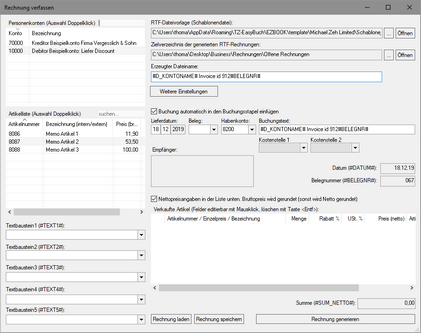
Zu erreichen über Menü:
Extras / Rechnung verfassen
Dieses Fenster enthält alle Listen, die Sie brauchen, um eine Rechnung zu erstellen.
Links oben die Kundenliste. Ein Doppelklick mit der Maus wählt einen Kunden als Empfänger aus und zeigt ihn im Textfeld Empfänger zur Kontrolle an.
Darunter die Artikelliste. Ein Doppelklick fügt einen Artikel in die dritte Liste, die der verkauften Artikel, ein. So vervollständigen Sie alle Bestandteile Ihrer Rechnung. In beiden Listen können Sie mit der rechten Maustaste oder mittels der Suchfelder suchen.
Zusätzlich stehen Ihnen 5 Textbausteine zur Verfügung (Textbaustein 1 bis 5). Hier können Sie entweder direkt Text eingeben oder einen komplexeren mehrzeiligen Textbaustein erzeugen. Dieser wird später in der Rechnungsschablone für die entsprechenden Platzhalter eingesetzt. Wenn Sie mit der Maus über einen Textbaustein fahren, zeigt Ihnen ein sogenannter Ballonhinweis (Tooltip) den Text an, der später eingefügt wird.
In das Feld RTF-Dateivorlage geben Sie den Pfad der Schablonendatei Ihrer Rechnung an. Darunter das Zielverzeichnis der generierten Rechnung. Eine Zeile tiefer können Sie den Dateinamen der Rechnung festlegen. Sie können wie in den Textbausteinen auch hier Platzhalter verwenden. Mit der Schaltfläche: Weitere Einstellungen (mehr Informationen hier: Faktura: Weitere Einstellungen) können Sie weitere wichtige grundlegende Dinge Ihrer zu erzeugenden Rechnung festlegen.
Auch der entsprechende Buchungssatz kann für Sie erzeugt und in den Stapel eingefügt werden, wenn der Schalter Buchung automatisch in Buchungsstapel einfügen an ist. Hier können Sie noch ein Belegkreis ein Habenkonto und einen Buchungstext, der Platzhalter enthalten darf, vorgeben. Sollten Sie eine Rechnung mit mehreren Steuersätzen haben, lassen Sie das Feld Habenkonto bitte leer oder geben Sie dort ein Erlöskonto an. Es wird dann ein Dialog angezeigt, in dem Sie Ihren Umsatz entsprechend aufsplitten und auf mehrere Konten verteilen können.
Alle Spalten bis auf die erste lassen sich in der Liste der verkauften Artikel editieren. So können Sie hier den prozentualen Rabatt die Menge des Artikels und weitere Dinge Ihren Wunsch gemäß anpassen.
Die Schaltfläche Rechnung generieren erzeugt nun eine Rechnung mit all Ihren zuvor festgelegten Parametern.
Während das Fenster Rechnung verfassen offen ist, können Sie mit MS-Buchhalter in den meisten Fällen problemlos weiterarbeiten und zum Beispiel weitere Artikel oder Konten anlegen, buchen etc. (Ausnahmen sind unter anderem Buchungsjahr wechseln, eine neue Datei öffnen).
Weitere Informationen finden Sie hier:
Platzhalter (Variablen) in Anschreiben
Kontendetails Debitoren Kreditoren
Faktura: Weitere Einstellungen
Tipp: Experimentieren Sie ein wenig mit der beigefügten Beispieldatei EÜR mit Gegenkonten Beispiel.tzb und der mitgelieferten Beispiel Rechnungsschablone Schablone_Rechnung_Beispiel_MSWord®.rtf.